Забележите сваки важан детаљ помоћу лепљивих белешки
- Стицки Нотес за Виндовс 10 је моћна алатка дизајнирана да вам помогне да останете организовани и повећате своју продуктивност.
- Беспрекорна интеграција вам омогућава да синхронизујете белешке на различитим уређајима и направите њихову резервну копију, обезбеђујући да никада не изгубите вредне информације.
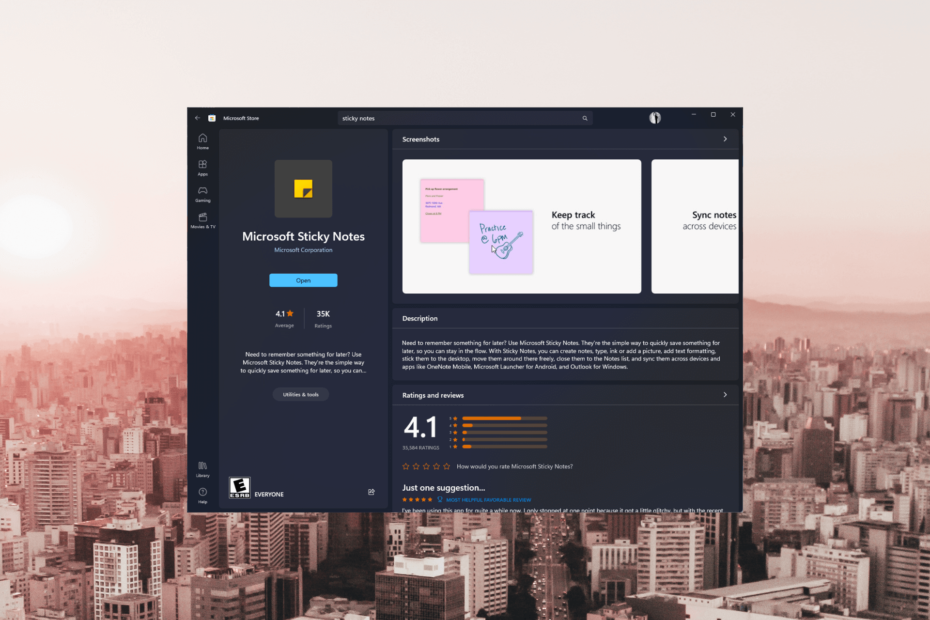
ИксИНСТАЛИРАЈТЕ КЛИКОМ НА ДАТОТЕКУ ЗА ПРЕУЗИМАЊЕ
- Преузмите алатку за поправку рачунара Ресторо који долази са патентираним технологијама (доступан патент овде).
- Кликните Започни скенирање да бисте пронашли проблеме са Виндовс-ом који би могли да изазову проблеме са рачунаром.
- Кликните Поправи све да бисте решили проблеме који утичу на безбедност и перформансе вашег рачунара.
- Ресторо је преузео 0 читаоци овог месеца.
Без обзира да ли су вам потребни брзи подсетници, листе обавеза или простор за бележење креативних идеја, Стицки Нотес пружа разноврсну платформу прилагођену кориснику директно на вашој Виндовс 10 радној површини.
У овом водичу ћемо разговарати о процесу преузимања, коришћења и прављења резервних копија лепљивих белешки, омогућавајући вам да искористите пуни потенцијал овог моћног решења за вођење белешки.
Како могу да преузмем и инсталирам Стицки Нотес?
Пре него што приступите упутствима за инсталирање апликације, требало би да размислите о обављању следећих провера:
- Уверите се да ваш рачунар користи лиценцирану верзију оперативног система Виндовс 10.
- Потребан вам је Мицрософт налог да бисте преузели и инсталирали апликацију.
- Стабилна интернет веза.
- Довољно простора за складиштење на вашем уређају за инсталацију.
- Проверите да ли имате административна права.
Када све ово проверите, пређите на корак да инсталирате Стицки Нотес, беспрекорну и интуитивну платформу за све ваше потребе вођења белешки.
- Лансирање Мицрософт продавница.
- Потражите лепљиве белешке у траци за претрагу и кликните Добити. Апликација Стицки Нотес ће бити инсталирана на вашем рачунару.
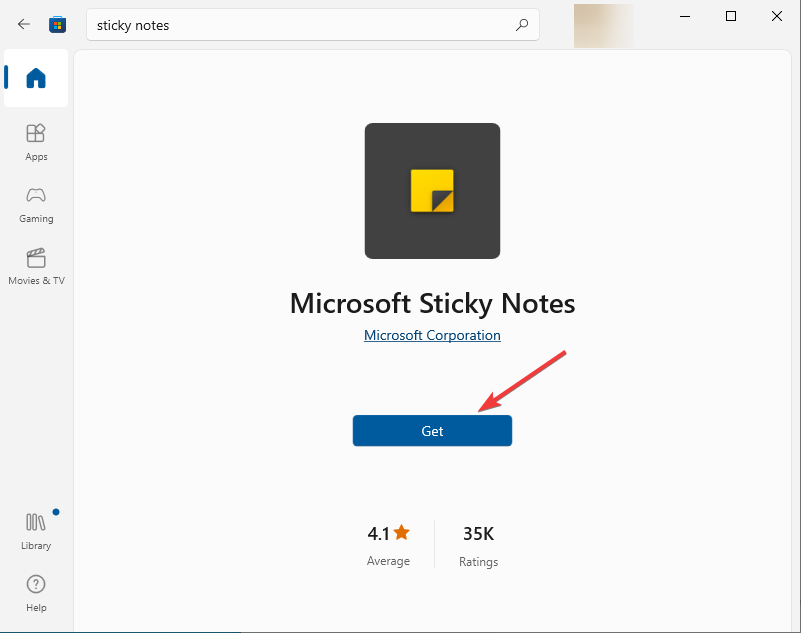
- Можете се пријавити на свој Мицрософт налог да бисте га синхронизовали на свим уређајима.
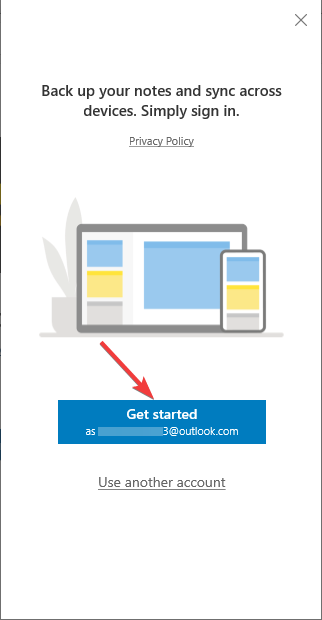
- ЦлипУп.еке: Шта је то и како да исправим његове грешке
- ОнеНоте за Виндовс 10: Како преузети и инсталирати
Како могу да користим лепљиве белешке за Виндовс 10?
- Када се Стицки Нотес инсталира, притисните Виндовс кључ, тип забелешке за лепљење, и кликните Отвори.
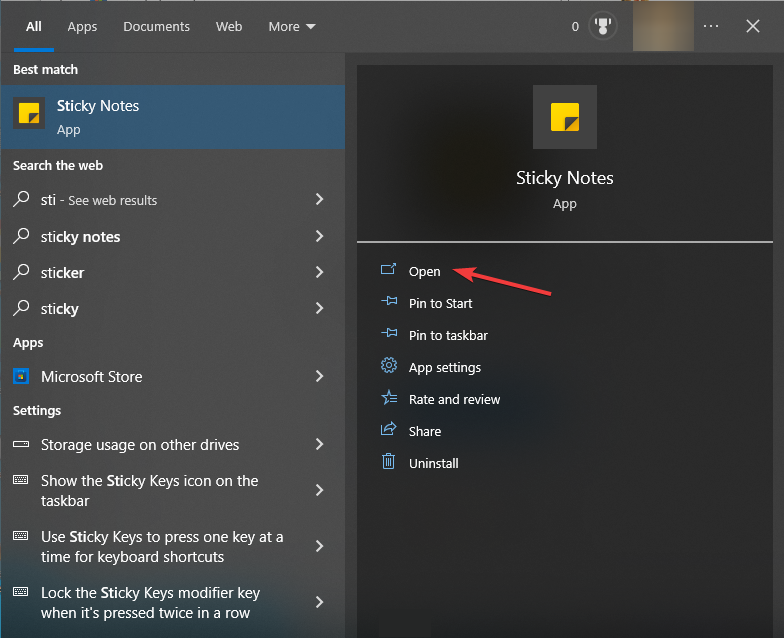
- Кликните на + да направите празну белешку. Сада додајте садржај у белешку и она ће бити аутоматски сачувана.
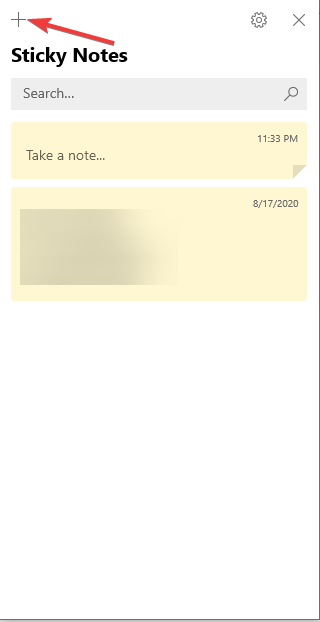
- Можете да учините да садржај буде подебљан, курзив, подвучен и означен.
- Кликните на три тачке.
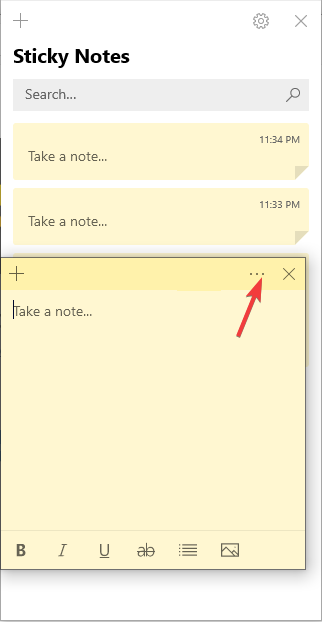
- Изаберите било коју боју коју желите да промените боју позадине белешке.
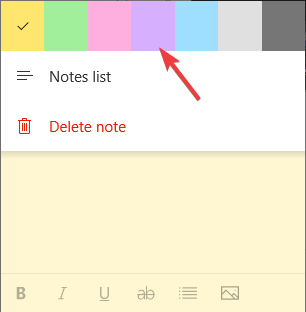
Како могу да направим резервну копију и вратим лепљиве белешке на Виндовс 10?
1. Направите резервну копију белешки
- Притисните Виндовс + Р да отворите Трцати прозор.
- Откуцајте следећу путању и кликните У реду:
%ЛоцалАппДата%\Пацкагес\Мицрософт. МицрософтСтицкиНотес_8векиб3д8ббве\ЛоцалСтате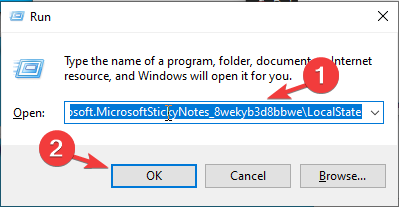
- Кликните десним тастером миша на плум.склите датотеку и изаберите Копирај.
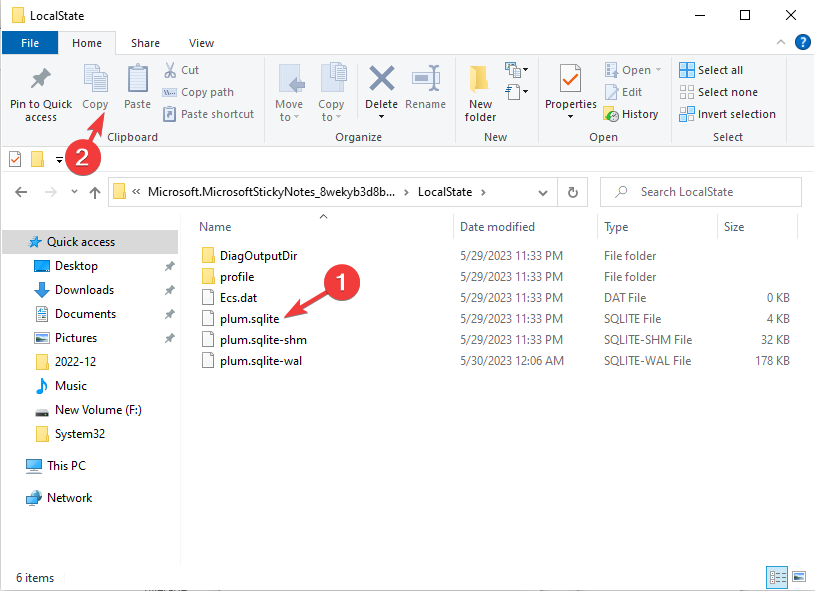
- Притисните Виндовс + Е за отварање Виндовс Екплорер и изаберите где желите да извезете резервну копију.
- Кликните десним тастером миша на локацију фасцикле и изаберите Залепите дугме или притисните Цтрл + В да их сачувате у фасцикли.
Овако можете направити резервну копију белешки. Сада можете да вратите белешке на истом рачунару или да их преместите на другу машину.
2. Вратите белешке
Да бисте вратили белешке, потребно је да замените постојеће плум.склите, ово ће избрисати претходне белешке на уређају.
- Притисните Виндовс + Е за отварање Виндовс Екплорер.
- Идите на локацију на којој сте сачували лепљиве белешке. Лоцирајте плум.склите датотеку, изаберите је и притисните Цтрл + Ц да га копирам.
- Притисните Виндовс + Р да бисте отворили дијалог Покрени.
- Откуцајте следећу путању:
%ЛоцалАппДата%\Пацкагес\Мицрософт. МицрософтСтицкиНотес_8векиб3д8ббве\ЛоцалСтате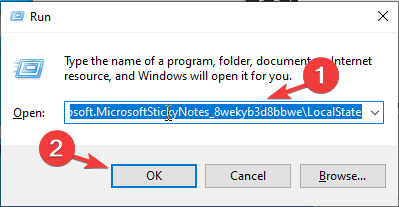
- Кликните десним тастером миша на фасциклу и притисните Цтрл + В. Лепљиве белешке ће бити враћене на ваш рачунар.
Када завршите, отворите Стицки Нотес и можете видети белешке на тачној локацији на којој су биле када сте направили резервну копију.
Дакле, овако можете да преузмете, користите и направите резервну копију лепљивих белешки у оперативном систему Виндовс 10 и да побољшате свој ток посла и никада не пропустите кључни детаљ.
Ако желите своје белешке да буду на врху радне површине, прочитајте наш информативни чланак да бисте проверили кораке.
Ако имате било каквиһ питања или сугестија, слободно иһ наведите у одељку за коментаре испод.
Још увек имате проблема? Поправите их овим алатом:
СПОНЗОРИСАНИ
Ако горњи савети нису решили ваш проблем, ваш рачунар може имати дубље проблеме са Виндовс-ом. Препоручујемо преузимање овог алата за поправку рачунара (одлично оцењено на ТрустПилот.цом) да им се лако позабавите. Након инсталације, једноставно кликните на Започни скенирање дугме, а затим притисните на Поправи све.
